วิธีปัดเศษเป็นตัวเลข 1000s / 100s / 10s / 1s / 0.1s ที่ใกล้ที่สุดใน Excel
ใน Excel เราสามารถปัดเศษค่าด้วยสูตร = Round () แต่คุณเคยพยายามปัดเศษค่าเป็น 1000s / 100s / 10s / 1s / 0.1s ที่ใกล้ที่สุดหรือไม่? ตัวอย่างเช่นในรอบ 8163.27 ถึง 8000/8200/8160/8163 / 8163.3 ที่นี่ฉันแนะนำสูตรบางอย่างเพื่อจบงานนี้ใน Excel
ปัดเศษเป็น 1000/100/10/1 / 0.1 ที่ใกล้ที่สุด
ปัดเศษขึ้น / ลงด้วย Kutools for Excel![]()
ปัดเศษเป็น 1000 วินาที / 100 วินาที / 10 วินาที / 1 วินาที / 0.1 วินาทีที่ใกล้ที่สุด
ในการปัดเศษค่าเป็น 1000/100/10/1 / 0.1 ที่ใกล้ที่สุดคุณสามารถทำตามขั้นตอนต่อไปนี้:
ปัดเศษเป็น 1000 วินาทีที่ใกล้ที่สุด
วางสูตรนี้
= รอบ (A2, -3)
ในเซลล์ซึ่งจะแสดงค่า 1000s ที่ใกล้ที่สุด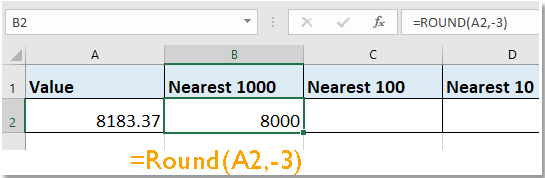
ปัดเศษเป็น 100 วินาทีที่ใกล้ที่สุด
วางสูตรนี้
= รอบ (A2, -2)
ในเซลล์ซึ่งจะแสดงค่า 100s ที่ใกล้ที่สุด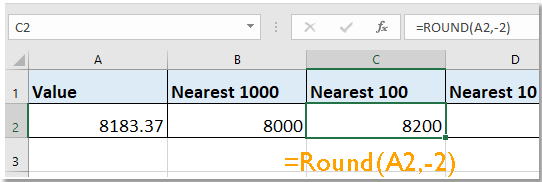
ปัดเศษเป็น 10 วินาทีที่ใกล้ที่สุด
วางสูตรนี้
= รอบ (A2, -1)
ในเซลล์ซึ่งจะแสดงค่า 10s ที่ใกล้ที่สุด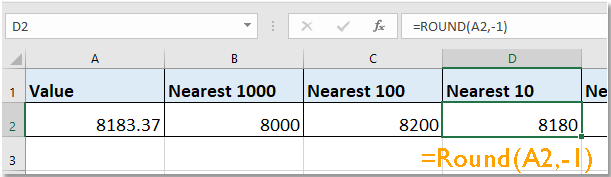
ปัดเศษเป็น 1 วินาทีที่ใกล้ที่สุด
วางสูตรนี้
= รอบ (A2,0)
ในเซลล์ซึ่งจะแสดงค่า 1s ที่ใกล้ที่สุด
ปัดเศษเป็น 0.1 วินาทีที่ใกล้ที่สุด
วางสูตรนี้
= รอบ (A2,1)
ในเซลล์ซึ่งจะแสดงค่า 0.1s ที่ใกล้ที่สุด
ปัดเศษขึ้น / ลงด้วย Kutools for Excel
หากคุณต้องการปัดเศษตัวเลขหลาย ๆ ตัวขึ้นหรือลงโดยไม่มีสูตรคุณสามารถลองใช้ รอบ ประโยชน์ของ Kutools สำหรับ Excel.
| Kutools สำหรับ Excel, ที่มีมากกว่า 300 ฟังก์ชั่นที่มีประโยชน์ทำให้งานของคุณง่ายขึ้น |
หลังจากการติดตั้ง Kutools สำหรับ Excel โปรดทำดังนี้:(ดาวน์โหลด Kutools for Excel ฟรีทันที!)
1. เลือกเซลล์ที่คุณใช้ในการปัดเศษคลิก Kutools > รอบ.

2 ใน รอบโดยไม่มีสูตร กล่องโต้ตอบระบุตำแหน่งทศนิยมจากนั้นเลือกตัวเลือกตามที่คุณต้องการ
 .
.
3 คลิก Ok or ใช้ เพื่อเสร็จสิ้น
ทดลอง
การเรียกดูแบบแท็บและแก้ไขสมุดงาน Excel / เอกสาร Word หลายรายการเช่น Firefox, Chrome, Internet Explore 10! |
|
คุณอาจคุ้นเคยกับการดูหน้าเว็บหลายหน้าใน Firefox / Chrome / IE และสลับไปมาระหว่างหน้าเว็บเหล่านั้นโดยคลิกที่แท็บที่เกี่ยวข้องได้อย่างง่ายดาย ที่นี่ Office Tab รองรับการประมวลผลที่คล้ายกันซึ่งช่วยให้คุณสามารถเรียกดูสมุดงาน Excel หรือเอกสาร Word หลายรายการในหน้าต่าง Excel หรือหน้าต่าง Word เดียวและสลับไปมาระหว่างกันได้อย่างง่ายดายโดยคลิกที่แท็บ คลิ๊กฟรี 30วันทดลองใช้ Office Tab! |
 |
สุดยอดเครื่องมือเพิ่มผลผลิตในสำนักงาน
เพิ่มพูนทักษะ Excel ของคุณด้วย Kutools สำหรับ Excel และสัมผัสประสิทธิภาพอย่างที่ไม่เคยมีมาก่อน Kutools สำหรับ Excel เสนอคุณสมบัติขั้นสูงมากกว่า 300 รายการเพื่อเพิ่มประสิทธิภาพและประหยัดเวลา คลิกที่นี่เพื่อรับคุณสมบัติที่คุณต้องการมากที่สุด...

แท็บ Office นำอินเทอร์เฟซแบบแท็บมาที่ Office และทำให้งานของคุณง่ายขึ้นมาก
- เปิดใช้งานการแก้ไขและอ่านแบบแท็บใน Word, Excel, PowerPoint, ผู้จัดพิมพ์, Access, Visio และโครงการ
- เปิดและสร้างเอกสารหลายรายการในแท็บใหม่ของหน้าต่างเดียวกันแทนที่จะเป็นในหน้าต่างใหม่
- เพิ่มประสิทธิภาพการทำงานของคุณ 50% และลดการคลิกเมาส์หลายร้อยครั้งให้คุณทุกวัน!
